AE中如何控制视频播放的快慢快进效果的制作
1、打开 Adobe After Effects CC软件
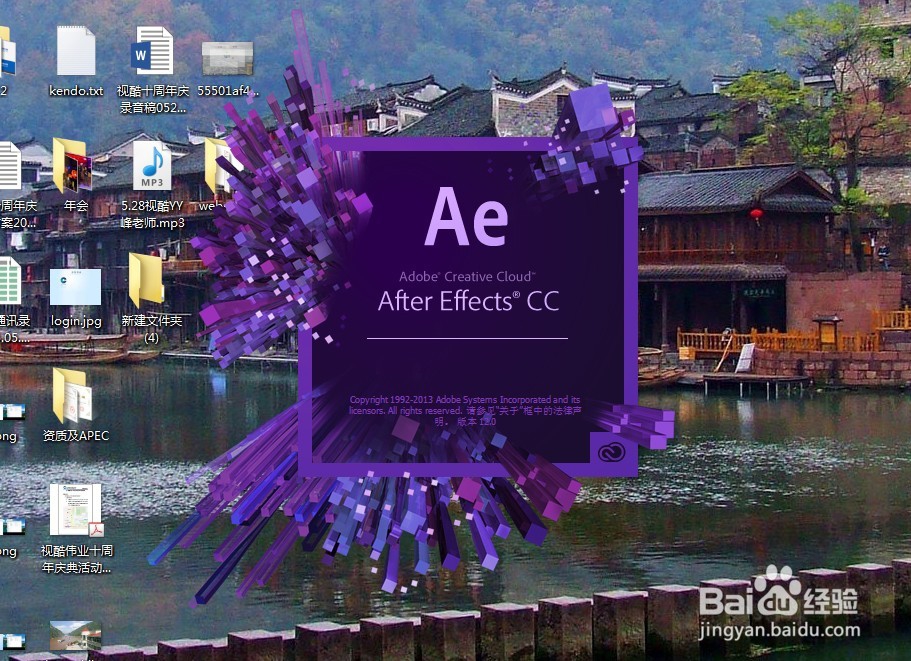
2、点击 新建合成 按钮, 新建一合成。


3、ܚctrl+i导入准备好的视频或者音乐素材 (或者文件菜单下的 导入按钮,选择 文件。导入一个准备好的视频短片)
2:选择后选择自己的视频文件即可, 我这里导入的是一段影片素材


4、 刚刚导入的视频 已经出现在了项目中 可以查看下

5、在合成中 选择 时间伸缩,如下图所示的位置,
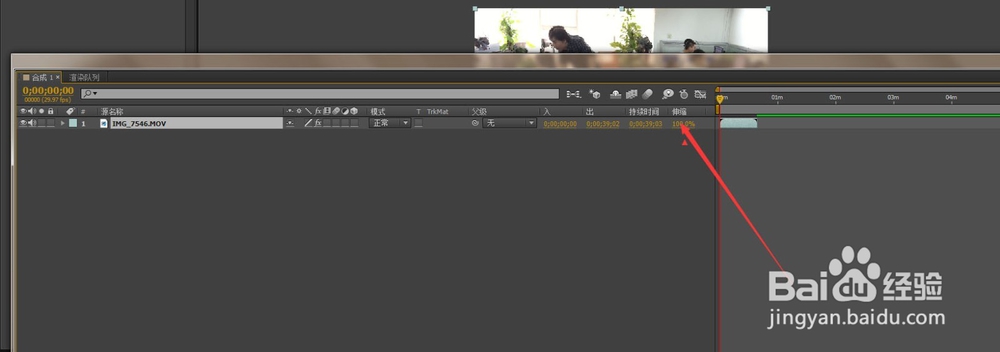
6、点击 时间伸缩,在弹出的窗口中把 100 改为 50 。然后点击确定。
此时在预览视频。 已经成了快进的状态。
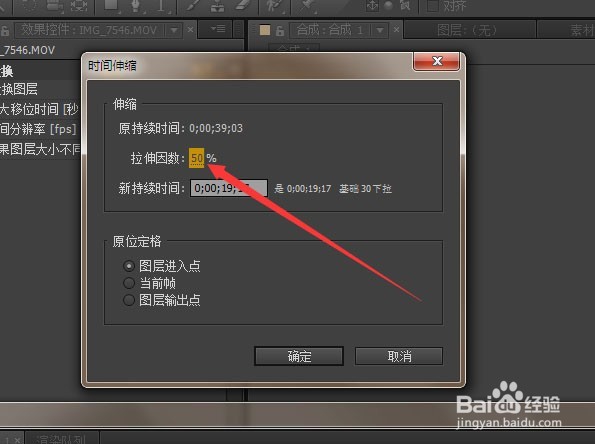
声明:本网站引用、摘录或转载内容仅供网站访问者交流或参考,不代表本站立场,如存在版权或非法内容,请联系站长删除,联系邮箱:site.kefu@qq.com。
阅读量:184
阅读量:85
阅读量:21
阅读量:157
阅读量:59